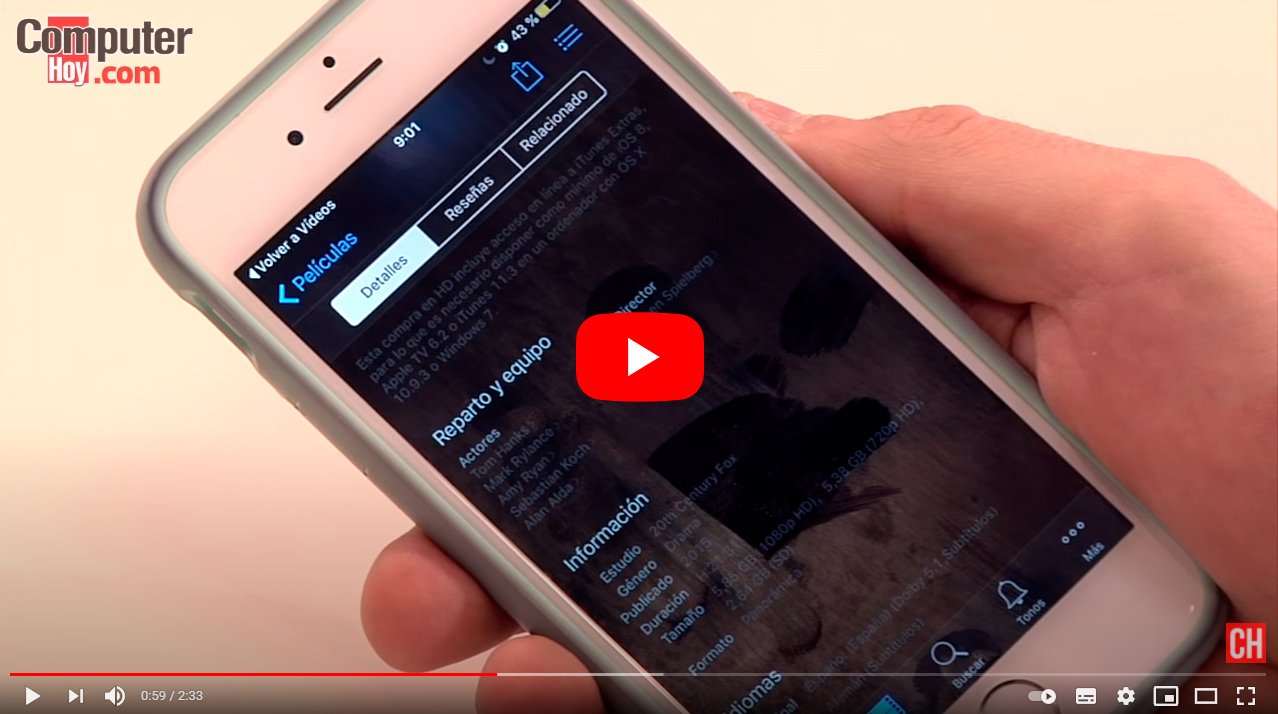Veamos 5 trucos para liberar espacio en el iPhone 5. Y es que los actuales smartphones ofrecen grandes prestaciones gracias a un hardware que no para de evolucionar año tras año; uno de los aspectos más demandados es la capacidad de almacenamiento, cada vez mayor gracias a los avances técnicos en este sentido y necesaria también debido al mayor peso de las aplicaciones y nuestra necesidad de almacenar centenares de fotos y vídeos en nuestro bolsillo. Aun así, es probable que pronto nos quedemos sin espacio hábil en nuestro iPhone, especialmente en los modelos de 8 y 16 GB. Por eso, os ofrecemos 5 trucos para liberar memoria de almacenamiento de nuestro iPhone que quizás no conocías, más allá de la evidente eliminación manual de apps, imágenes y vídeos.
Cómo liberar espacio en el iPhone 5
Índice de contenidos
- Tamaño de las aplicaciones
- Desactivar Live Photos y HDR de las fotos
- Eliminar y volver a instalar aplicaciones
- Borrar datos almacenados de Safari
- Borrar los podcasts de forma automática
- Extra: Liberar espacio mediante iTunes
-
Tamaño de las aplicaciones
Lo primero que deberíamos hacer es comprobar el tamaño de nuestras aplicaciones; para ello tan sólo debemos dirigirnos a Ajustes – General – Almacenamiento y iCloud. En dicho menú podemos ir a Gestionar almacenamiento, donde se nos mostrará el tamaño de nuestras aplicaciones instaladas y los GB que ocupan nuestras fotos y vídeos. ¿Cómo podemos lograr que nuestras fotos ocupen menos espacio?

A partir de los iPhone 6s y 6s Plus, los smartphones de Apple tienen activados por defecto Live Photos y HDR, dos características que realizan hasta 5 copias de cada imagen o vídeo que tomemos, es decir, ocupan 5 veces el tamaño de cada fotografía o vídeo, como son el archivo original, la versión mejorada con HDR, un vídeo de 3 segundos para Live Photo y la versión HDR del vídeo de Live Photo. Si desactivamos estas opciones, nos aseguramos de ocupar mucho menos espacio en nuestro iPhone con cada nueva fotografía o vídeo.
iOS no nos da muchas opciones para borrar la memoria caché de nuestras aplicaciones instaladas como en el caso de Android. Por ello, es recomendable que de vez en cuando eliminemos las aplicaciones que más usamos y las volvamos a instalar; con ello liberaremos espacio de almacenamiento destinado a la caché de cada app, puesto que al borrarla se reinicia la misma. Para ello tan sólo debemos dirigirnos a Ajustes – General – Almacenamiento y iCloud – Gestionar almacenamiento.
El navegador por defecto de Apple almacena todos los datos de navegación en el sistema para lograr un mejor funcionamiento si volvemos a nuestras webs preferidas. Por ello, es recomendable borrar periódicamente el historial y la memoria caché de Safari para liberar algo de espacio de almacenamiento de nuestro iPhone. Para ello tan sólo debemos dirigirnos a Ajustes – Safari – Borrar historial y datos de sitios web.
Los podcasts se han convertido en un formato muy extendido para disfrutar de nuestros programas preferidos en cualquier momento. Por ello, y si estamos suscritos a varios podcasts, podemos habilitar la opción de eliminar los programas ya reproducidos de forma automática para liberar espacio, ya que si no lo hacemos manualmente muy a menudo almacenaremos un buen número de archivos sin darnos cuenta. Para ello tan sólo debemos ir a Ajustes – Podcasts – Eliminar los reproducidos.
Se trata de una solución poco conocida y que nos permitirá liberar espacio de una forma rápida y cómoda. Así, si no queremos estar borrando imágenes, vídeos o aplicaciones, podemos conectarnos a iTunes y comprar, por ejemplo, una película que ocupe más espacio del que tengamos disponible en nuestro iPhone. El sistema liberará espacio de forma automática cuando tratemos de descargarla; antes de confirmar la compra, podemos cancelar la operación de descarga y así ganar espacio tras la eliminación de archivos temporales o poco utilizados.